Операции над словарями
Вы можете создать словарь, переименовать его или отредактировать, удалить словарь и т.д. Все эти действия доступны из контекстного меню Менеджера словарей. Чтобы открыть меню, выберите тип словаря и щелкните правой кнопкой мыши на существующий словарь.
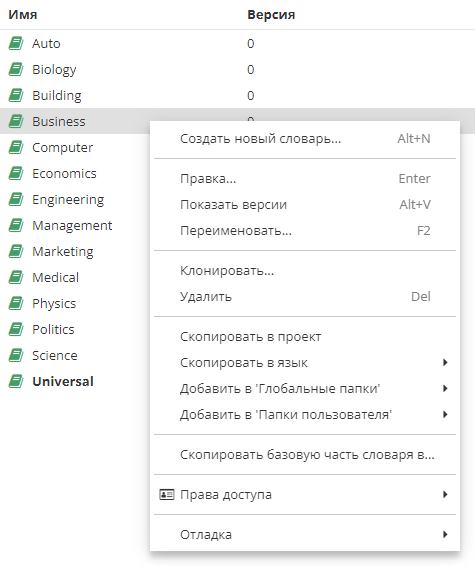
Создание словаря
Для того, чтобы создать словарь:
-
Щелкните правой кнопкой мыши на существующий словарь и выберите опцию Создать новый словарь…. Вы также можете нажать на кнопку Создать новый словарь (кнопка с изображением плюса) на верхней панели инструментов.

-
Вы увидите новое окно:
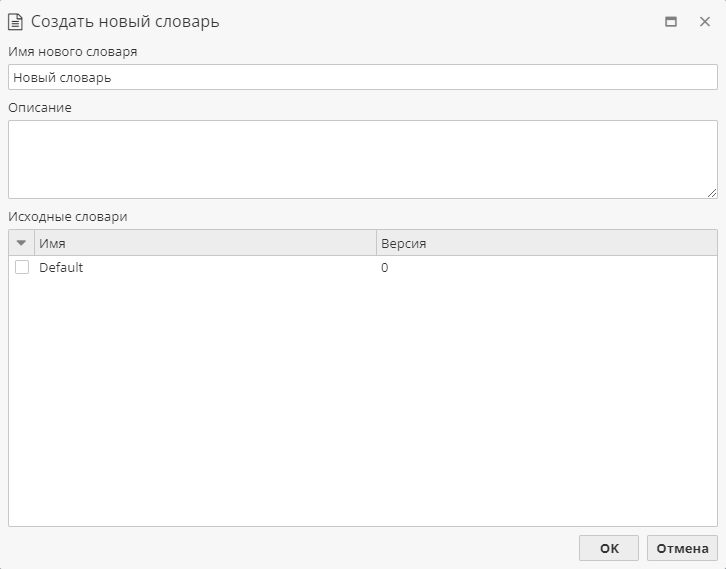
-
Введите название словаря. Вам нужно выбрать имя, которое будет уникальным среди других словарей того же типа, для того, чтобы отличать словари друг от друга.
-
По желанию введите описание словаря.
-
По желанию отметьте словари в поле Исходные словари. Вместо того, чтобы создавать новый словарь с нуля, вы можете повторно использовать термины из уже существующего словаря. Если использовать эту опцию, слова из существующего словаря будут скопированы в новый словарь. Таким образом упрощается изменение дочернего словаря в рамках конкретного анализа, и исключается влияние этих изменений на все ваши проекты, в которых используется родительский словарь (и на проекты других пользователей, которые могут использовать те же самые словари).
-
Вы можете отметить несколько словарей, из которых будут скопированы слова. В результате из каждого родительского словаря в ваш новый словарь будут скопированы все слова. Повторяющиеся слова будут скопированы лишь один раз.
-
Нажмите OK. Новый словарь должен появиться в списке словарей в выбранной папке.
| Словарь должен иметь уникальное имя. Словари с одинаковыми именами не допускаются. |
Удаление словаря
Чтобы удалить словарь, щелкните правой кнопкой мыши на существующий словарь и выберите опцию Удалить.

Удаленные словари отправляются в папку Корзина. Откройте Корзину и нажмите правой кнопкой мыши на удаленный словарь: вы можете удалить словарь окончательно, выбрав опцию Удалить навсегда, или восстановить словарь из корзины (кнопка Восстановить).
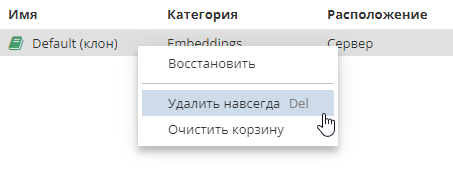
Обратите внимание, что может возникнуть ситуация, при которой вы создаете новый словарь и даете ему то же имя, что и удаленному словарю. В таком случае необходимо дать другое имя создаваемому словарю или очистить папку Корзина.
Не рекомендуется удалять Серверные словари, так как это может изменить результаты выполнения узлов текстового анализа в худшую сторону.
Редактирование словаря
Для того, чтобы отредактировать словарь:
-
Выберите папку со словарями нужного типа и найдите словарь, который вы хотите отредактировать.
-
Правой кнопкой мыши нажмите на словарь и выберите Правка.
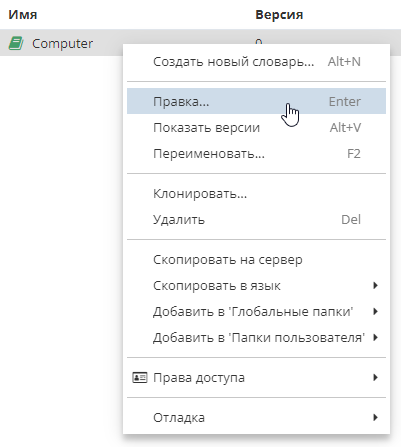
-
Вы также можете два раза кликнуть по выбранному словарю или нажать на кнопку Открыть редактор словарей в разделе Операции справа.

PolyAnalyst 6.5 откроет редактор словаря. Загрузка словаря может занять несколько секунд, в течение которых система может не отвечать на команды пользователей. Дождитесь окончания загрузки словаря.
Окно редактора словаря может выглядеть по-разному в зависимости от типа словаря, с которым вы работаете. Некоторые редакторы похожи, например, редакторы словаря Стоп-слов или словаря WordClasses. Некоторые словари, например, словарь Семантики, имеют особые настройки редактирования, поскольку представленные в них словарные статьи имеют специфический вид.

Когда вы завершите редактирование словаря, закройте редактор. Подтвердите необходимость сохранения внесенных изменений. Более подробная информация по редактированию каждого из типов словарей дана далее.
Клонирование словаря
При клонировании, объединении или пересечении словарей создается новый словарь.
Чтобы клонировать или, другими словами, создать копию словаря:
-
Правой кнопкой мыши нажмите на словарь и выберите Клонировать.
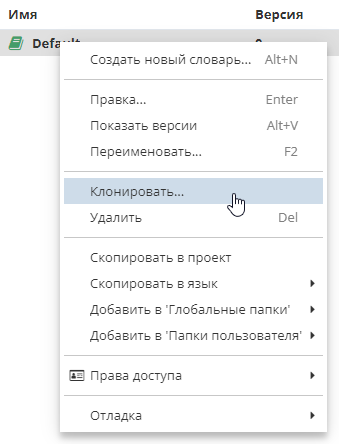
-
Откроется окно клонирования словаря.

-
Введите имя для копии в поле Имя нового словаря;
-
По желанию введите описание;
-
Отметьте словарь-источник, на основе которого должен быть создан новый словарь, в поле Исходные словари.
-
-
Нажмите ОК.
PolyAnalyst 6.5 создаст копию словаря. Копирование обычно завершается в течение нескольких секунд, но может занять больше времени при работе с более крупными словарями. В течение этого времени PolyAnalyst может перестать отвечать на команды пользователя. Дождитесь завершения операции. Копия появится в той же папке, что и оригинальная версия словаря. Теперь вы можете открыть и редактировать копию, либо удалить её.
Создание копии словаря для конкретного проекта
Если вы работаете вместе с другими пользователями, либо работаете со словарем, который используется в нескольких проектах, но планируете внести в него некоторые изменения, относящиеся только к конкретному проекту, можно создать копию словаря для конкретного проекта. Для этого:
-
Найдите словарь, который вы хотите скопировать (этого словаря не должно быть в вашем проекте).
-
Нажмите на словарь правой кнопкой мыши, выберите Скопировать в проект.
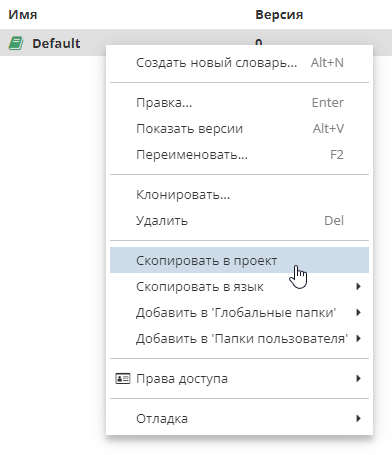
Данный словарь будет скопирован в папку Словари проекта.
Проектные словари закрепляются за конкретными проектами и экспортируются вместе с ними. Подробнее о серверных и проектных словарях здесь.